📸 Modifier les photos
Une fois paramétré, Clemz peut modifier seul les photos de vos annonces. Cela permet d'éviter que Vinted n'identifie vos republications. Je vous décris ici toutes les astuces pour bien y parvenir.
Une fois paramétré, Clemz peut modifier seul les photos de vos annonces. Cela permet d'éviter que Vinted n'identifie vos republications. Je vous décris ici toutes les astuces pour bien y parvenir.
Clemz permet de modifier, en quelques clics, l'ensemble des photos d'une liste d'annonce avant leur republication. La principale utilité de cette fonctionnalité est d'empêcher Vinted de reconnaître vos annonces entre 2 republications et de les redescendre. Mais cela vous permet aussi, par exemple :
La vidéo ci-dessous présente rapidement les modifications photos et leur fonctionnement:



Un prérequis, avant de pouvoir modifier vos photos avec Clemz, est que l'annonce soit sauvegardée sur Clemz.app. Si vous ne savez pas comment sauver vos annonces, lisez ceci.
Clemz repartira toujours de vos photos sauvées (= les originales sans modification) afin d'y ajouter vos nouvelles modifications paramétrées. Donc les modifications peuvent être faites à l'infini sans pour autant s'accumuler sur vos photos : à chaque fois, Clemz repart de la photo non modifiée.
La vidéo ci-dessous explique, visuellement, comment faire une republication en modifiant vos photos avec Clemz :
Pour modifier vos photos, allez sur l'onglet "Republier des articles" puis choisissez l'une des deux options de modification :

Si vous choisissez "À la volée", vous pouvez cliquer sur saisir les paramètres pour déterminer comment chaque photo sera modifiée. Voir ci-dessous .
Et bien cela dépend. Vinted change beaucoup sa politique sur le sujet donc parfois les modifications sont obligatoires (sinon votre annonce republiée va redescendre dans votre dressing), parfois non ! Vinted peut activer ou désactiver l'identification des articles republiés
Le plus simple est de faire confiance à ce que l'extension Clemz vous dit : si un message d'alerte vous indique qu'il est inutile de modifier vos photos, vous pouvez republier directement vos photos sauvées. Exemple :
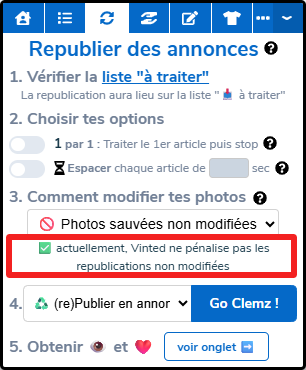
Si par contre une alerte vous conseille de modifier vos photos, c'est que Vinted a activé le robot en charge de vérifier chaque photo d'article => Il faudra effectuer une modification significative comme expliqué ici
Clemz vous permet de paramétrer les changements à faire sur les photos de vos articles. Les options disponibles sont les suivantes :
Chaque option est expliquée ci-dessous avec quelques exemples visuels.
Tourner ou rognerCette option est la seule qui n'ajoute rien à vos photos : elle vous permet simplement de tourner l'image de quelques degrés et de rogner les bords tout en conservant le même ratio "hauteur-largeur" que la photo originale.
La rotation est très efficace et quelques degrés suffisent à échapper aux robots de Vinted. Je vous conseille de tester de republier avec une petite rotation entre -10 et +10 degrés, et de toujours éviter de dépasser les -20/20 degrés (photo trop tournée).

 Rotation 2°
Rotation 2°
 Rogner 20%
Rogner 20%
 Rotation -5°
Rotation -5°Clemz permet de rajouter un cadre autour de vos photos :
Couleur à appliquer : Clemz va appliquer cette couleur aux cadres mono-couleur et aux modèles. Vous pouvez aussi l'utiliser sur vos cadres personnels via l'option "couleur choisie ". Celui multiplie les possibilités de cadres quasiment à l'infini.
Orientation du cadre : les cadres mono-couleurs s'adaptent à la forme de chaque photo mais pas les modèles qui sont d'une taille fixe et en format "portrait". Idem pour les cadres personnels. Aussi, vous pouvez choisir de les tourner de 90° si vos photos sont en format "paysage" : choisissez l'option "Tourner si photo paysage"
Ajout dans cadre : Clemz a deux choix pour incruster vos photos dans un cadre. Soit la photo est visible entièrement, soit on l'ajustep pour éviter d'avoir des espaces blancs dans le cadre.

 Mono-couleur #007782
Mono-couleur #007782 Modèle "C11_Floral"
Modèle "C11_Floral" Modèle "C11_Floral"
Modèle "C11_Floral"Cela vous permet de coller sur vos photos soit un émoji, soit une petite image personnelle (logo ou autre). Pour coller un émoji, il vous suffit de saisir l’émoji de votre choix dans le champ adéquat. La taille, l'angle de rotation et la position du sticker sur la photo peuvent être définis.
Les stickers personnels peuvent être créés dans vos paramètres de compte Clemz en cliquant ici.

 Émoji
Émoji  Sticker personnel
Sticker personnelClemz permet de saisir le texte de votre choix tout en choisissant sa taille, sa couleur, la couleur de son fond et même sa police.
Quelques règles à garder en tête : les émojis ne fonctionnent pas et les retours à la ligne ne sont pas automatiques (c'est à vous de sauter une ligne dans le texte)
Par ailleurs, vous pouvez personnaliser le texte pour chaque annonce en saisissant les mots ci-dessous (avec parenthèses). Le texte ajouté sera automatiquement tiré des infos Vinted de chaque annonce :

 Arial, 60% largeur
Arial, 60% largeur Finger Paint, 60% largeur
Finger Paint, 60% largeur Parisienne, 80% largeur
Parisienne, 80% largeurATTENTION ! Ne fonctionne correctement que si votre photo a déjà un fond uniforme (par exemple s'il a été enlevé via une appli comme PhotoRoom).
Cette option permet, au choix, de changer la couleur du fond ou de le remplacer par un fond à vous.
Les fonds personnels peuvent être créés dans vos paramètres de compte Clemz en cliquant ici.

 Fond uniforme #007782
Fond uniforme #007782
 Fond personnel
Fond personnel
 Fond personnel
Fond personnel
Note: Parfois, Vinted peut désactiver l'identification des articles republiés. Lisez tout d'abord ce court paragraphe pour comprendre.
Quand vous republiez, Vinted compare les photos de la nouvelle annonce avec TOUTES les photos que vous avez téléchargées dans les 6 derniers mois. S'il trouve une similitude avec l'une des photos en mémoire, l'annonce est alors considérée comme "republiée" et redescend dans votre dressing. Au final, la republication n'aura pas été efficace...
Clemz vous permet d'identifier les annonces redescendues avec l'icône '' : lisez cet article pour en savoir plus.
Modifier vos photos d'une republication à l'autre permet d'empêcher cette identification. Mais, pour y parvenir, il faut suivre quelques grandes règles relativement simples.
Règle 1 : les modifications doivent être importantes
Afin d'aller vite, les robots de Vinted comparent les photos "grosso modo" : ils regardent les grandes formes, les masses de couleurs, mais ne vont pas aller détails par détails. C'est un peu comme s'ils comparaient les photos en ayant les yeux plissés .
Il faut tirer partie de cette comparaison approximative pour faire des changements qui se voient si on regarde la photo "globalement" et d'un peu loin. Exemples :






En résumé, pour augmenter les chances que les modifications trompent les robots Vinted, elles doivent être très visibles (grande taille) et évidentes (couleurs vives et différentes du fond) au premier coup d'oeil sur la photo
Astuce : La rotation de l'image fonctionnent très bien et quelques degrés suffisent pour tromper Vinted. Testez une rotation de 2 degrés minimum.
Règle 2 : changer de modification à chaque republication d'un même article
Comme je l'expliquais, les photos sont conservées 6 mois par Vinted : à chaque republication, il vous faudra donc changer complètement les modifications de photos. Mettre un nouvel émoji (si possible très différent) dans un autre coin de la photo, changer le texte de couleur de fond et de place, etc.
Pour vous aider, sur 6 mois, à ne pas faire 2 fois la même modification sur un article :
Astuce : la rotation des photos permet de facilement faire des modifications différentes. Vous pouvez faire une première republication avec une rotation de 2 degrés, puis, à la suivante sur le même article passer à 4 degrés, puis 6, etc.
Ainsi, en modifiant de 2 en 2 entre -10 degrés et +10 degrés, vous pourrez republier 10 fois une même annonce avec une modification plutôt discrète
Règle 3 : ne pas avoir peur de faire quelques tests-erreurs sur ses annonces
L'identification des photos par Vinted n'est malheureusement pas une science exacte : sur certaines photos, un changement minimum suffit quand sur d'autres, il faut rajouter beaucoup de modifications pour tromper Vinted.
Aussi, il n'y a pas de secret : faites quelques tests sur vos articles, cherchez une bonne combinaison de paramètres de modifications. Vous ne trouverez pas du premier coup, mais quand on y arrive, c'est très efficace !
Rappelez-vous que les modifications de photos sont réversibles : si vous ne supprimez pas votre sauvegarde Clemz, vous pouvez remettre les photos originales à tout moment (même si Vinted les reconnaîtra immédiatement)
Vinted garde en mémoire 6 mois de photos de votre dressing. Aussi, pour ne pas que vos republications soient identifiées, il faut modifier les photos de vos annonces mais surtout s'assurer que la modification effectuée est différente de toutes celles des 6 derniers mois.
Évidemment, il est assez compliqué de se rappeler de ce qu'on a utilisé comme modification sur les 6 derniers mois : quel cadre ? quelle couleur ? quel sticker ?
Utiliser une modification du moment vous aidera à ne pas appliquer 2 fois des modifications identiques (ou presque) sur un même article pendant 6 mois.
La vidéo ci-dessous présente rapidement les modifications du moment et leur fonctionnement:
Le principe est simple :
Attention : Clemz ne peut pas comparer entre elles les modifications "à la volée" faites sur un article. Il ne fait que vous alerter si vous essayez d'appliquer une deuxième fois en moins de 6 mois la même modification du moment sur un même article.
Comment créer une "modification du moment" ?Vos modifications photos peuvent être gérées depuis vos paramètres ou plus directement via ce lien. Cette vue contient le bouton de création d'une nouvelle modification photo et le bouton "" pour sélectionner quelle modification sera celle du moment.
Les différents paramètres de modifications des photos sont expliqués ici.
La vidéo ci-dessous explique, visuellement, comment créer une "modification du moment" avec Clemz :
Une modification photo peut être éditée ou supprimée temps qu'elle n'a jamais été utilisée via l'icône "" situé en dessous de la modification.
Une fois utilisée, elle n'est plus éditable/supprimable car sinon le suivi des modifications photos n'est plus possible...Mais il vous reste la possibilité d'archiver les modifications que vous ne voulez plus utiliser via le bouton "".

Quand vous créez une nouvelle modification photo, il est pratique d'utiliser la photo d'un article sauvé comme aperçu plutôt que la robe d'exemple que Clemz utilise par défaut. Cela permet de bien visualiser les modifications paramétrées.
Voici comment sélectionner l'article à utiliser :

Et voilà ! A présent, quand vous afficherez un aperçu de modification photo, la première photo de cet article sera utilisée comme modèle.
Quand un article sauvegardé sur clemz.app est republié, Clemz garde l'information en mémoire. Il est ainsi possible d'afficher un historique d'activité pour chaque article sauvegardé.
Dans ton dashboard, va sur l'onglet "Articles" (ou clique ici) pour afficher la liste de tes articles sauvegardés. Cherches ensuite l'article désiré et en cliquant dessus, tu verras sa fiche apparaître avec un onglet "Historique" où sont listées les republications des 7 derniers mois. À chaque republication, tu trouveras un aperçu et un détail des modifications photos que tu as appliqué sur l'article (exemple ci-dessous).

Si l'image ci-dessous s'affiche, c'est que la création d'un aperçu n'est plus possible : vous avez supprimé un cadre/fonds/sticker personnel utilisé sur cet article et Clemz n'est plus en mesure d'afficher à quoi ressemble la modification que vous aviez effectuée.

Vous souhaitez republier un article et faire que Clemz remette la photo d'origine (= celles sauvées sur clemz.app) ? Clemz vous permet de faire cela.
Pour remettre la photo d'origine, sélectionnezn sur l'onglet "Republier des annonces", l'option " Photo sauvées non modifiées".
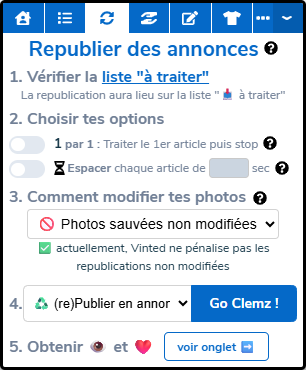
Ainsi, Clemz repartira des photos sauvées sur clemz.app sans leur appliquer aucune modification.
Attention: en faisant cela, vous prenez le risque que Vinted identifie votre republication et redescende l'article. Pour savoir si Vinted a actuellement activé la pénalisation des republications non modifiées, regardez le commentaire sous la liste des options de modifications :
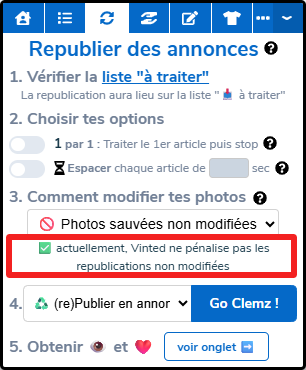
Dans l'exemple ci-dessus, Vinted ne cherche plus à identifier les republications : vous pouvez utilisez les photos non-modifiées sans crainte d'être pénalisé !
Pour ajouter du texte à vos photos, Clemz vous propose plusieurs écritures ou "polices de caractères". Celles-ci sont rangées sur Clemz dans l'ordre alphabétique 🅰️→🇿 dans la liste déroulante permettant de faire son choix.

Clemz propose 3 types de polices à explorer :
== Les polices de type "classiques" ==
Arial

Comic sans MS

Lobster Two

Oleo Script

Playfair Display

Space Mono

== Les polices de type "manuscrites" ==
Cookie

Pacifico

Parisienne

Rochester

Sacramento

== Les polices plutôt "fantaisistes" ==
Bungee Inline

Crafty Girls

Finger Paint

Fredericka the Great

Kranky

Permanent Marker

Si les cadres d'une seule couleur (mono-couleur) ne vous plaisent pas, Clemz vous propose des modèles de cadres dans l'option "Choisir modèle".
Ils sont rangés par ordre alphabétique 🅰️→🇿 dans la liste déroulante selon leur code. (Exemple de code : S1_hiverA, C12_smarties ou F11_pinceau)

⚠️ Important : Clemz modifera la couleur principale du cadre avec la couleur choisie sous "Couleur principale du cadre" . Cela permet de personnaliser complètement le cadre et éviter que plusieurs personnes ne se retrouvent avec un cadre parfaitement identique sur leurs deux dressings.
Les modèles de cadres sont rangés sous 3 catégories :
== Modèles de cadres "classiques" ==






























== Modèles de cadres "saisonniers" ==










































== Modèles de cadres "fins" ==














== Modèles de cadres "originaux" ==
























Quelque chose n'est pas clair ?